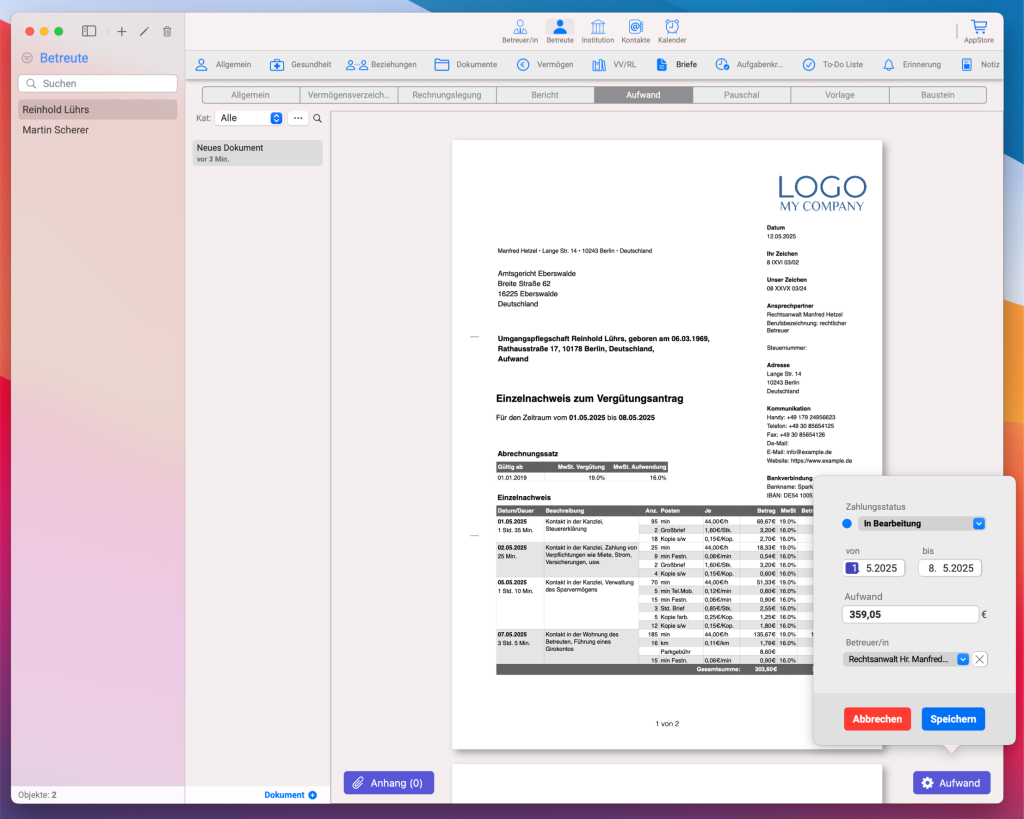Aufwand
- Um ein Schreiben mit dem Aufwand zu verfassen, folge diesen 5 Schritten, wie auf dem Bild gezeigt.
Wähle zuerst oben ‚Betreute‘, - Dann wähle links den Namen des Betreuten, hier ‚Martin Scherer‘,
- Wechsle dann zur Registerkarte ‚Briefe‘,
- Wechsle zur Registerkarte ‚Pauschal‘ und
- Klicke unten auf ‚Dokument‘ mit dem Plus-Symbol.
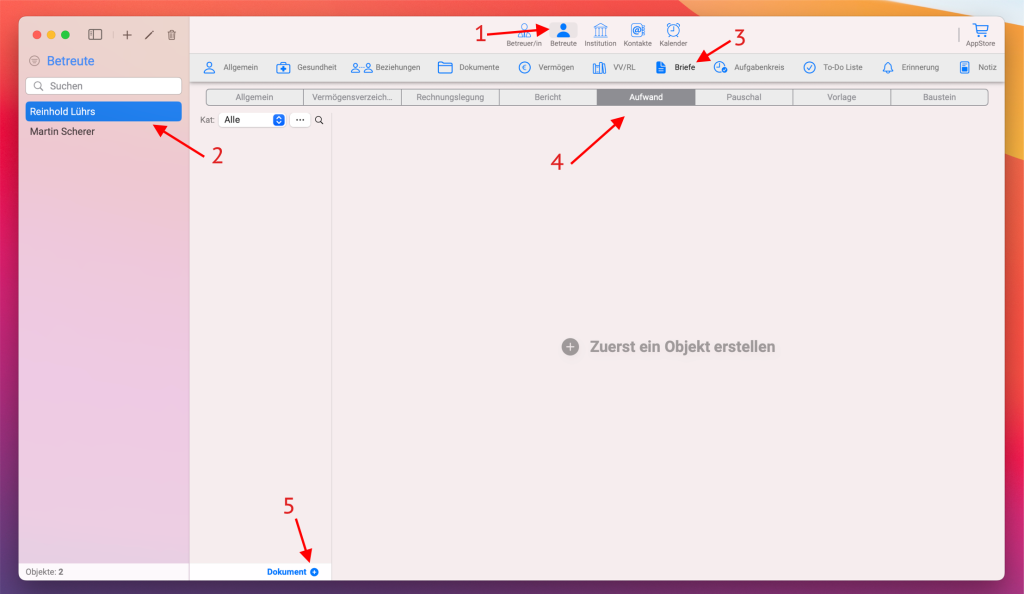
In dem Popup-Fenster wähle den Zeitraum aus, für den du den Aufwand berechnen möchtest. Gib hier einfach die Start- und Enddaten an.
Hinweis: Bitte beachte, dass das Datum ‚von‘ aus der ‚Gerichtlichen Bestellung‘ von ‚Betreute‘ ausgewählt wird.
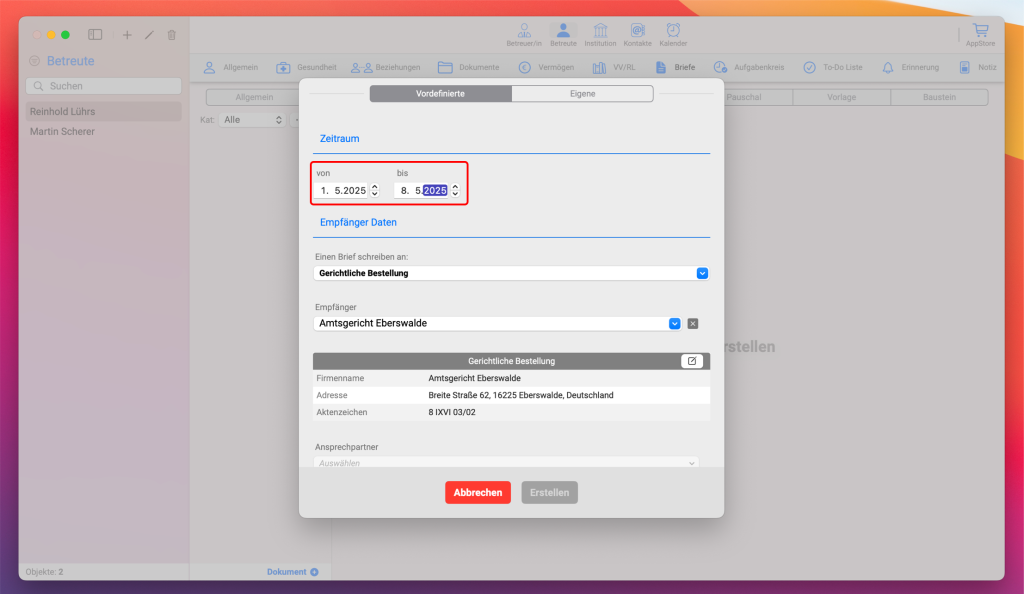
In den Empfängerdaten wird automatisch die Adresse aus der „Gerichtlichen Bestellung“ ausgewählt.
Wie im untenstehenden Bild gezeigt, kannst du unter Nummer 1 im Dropdown-Menü die gewünschte Empfängeradresse auswählen, sofern du sie zuvor eingegeben hast.
Unter Nummer 2 im Dropdown-Menü wählst du den gewünschten Empfänger aus.
In der Tabelle unter Nummer 3 klicke auf das Bearbeitungssymbol, um sicherzustellen, dass alle für dich notwendigen Informationen ausgewählt sind.
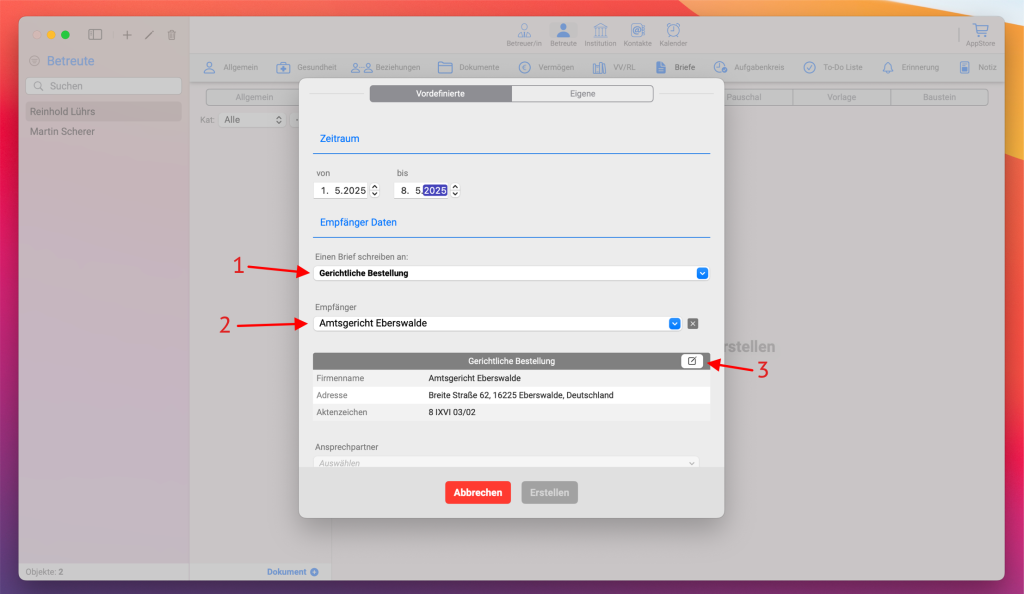
Wenn du auf ‚Bearbeiten‘ geklickt hast, kannst du hier erforderliche Informationen zum Empfänger hinzufügen oder beispielsweise stattdessen die Adresse das Postfach auswählen. Anschließend klicke auf ‚Speichern‘.
Unten rechts befinden sich außerdem zwei Schaltflächen: „Alle auswählen“ und „Alle abwählen“.
Wenn du auf „Alle auswählen“ klickst, werden alle Checkboxen aktiviert – und umgekehrt werden durch „Alle abwählen“ alle Checkboxen deaktiviert.
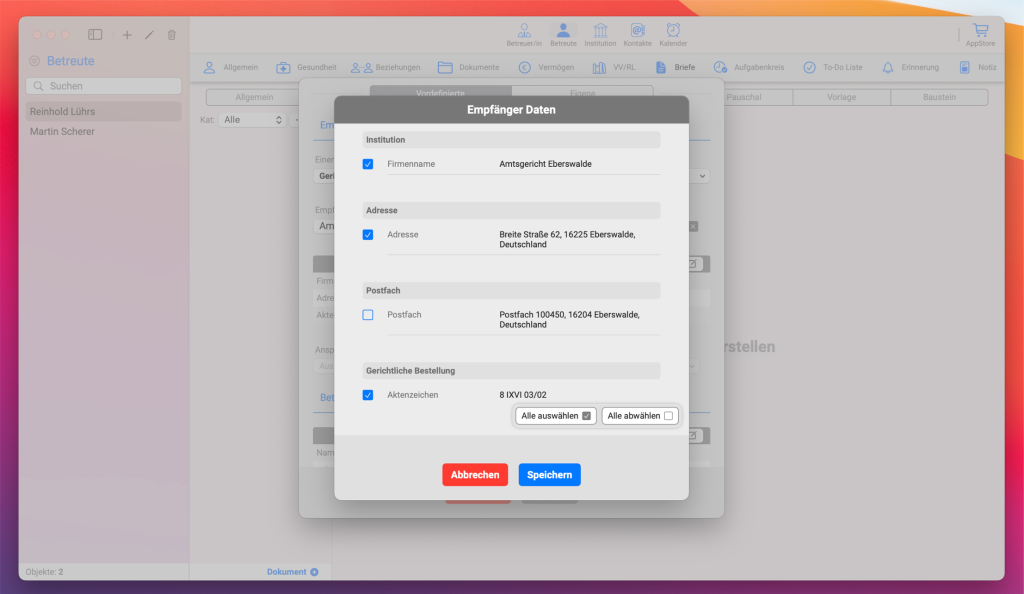
Überprüfe auch die Tabelle mit Informationen zu ‚Betreute‘, indem du auf die Schaltfläche ‚Bearbeiten‘ klickst.
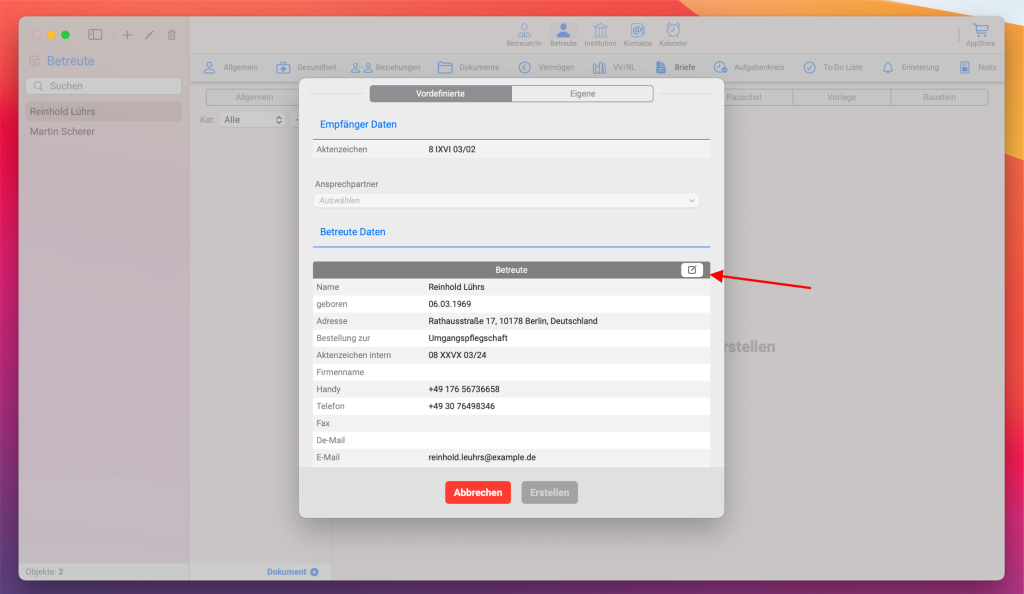
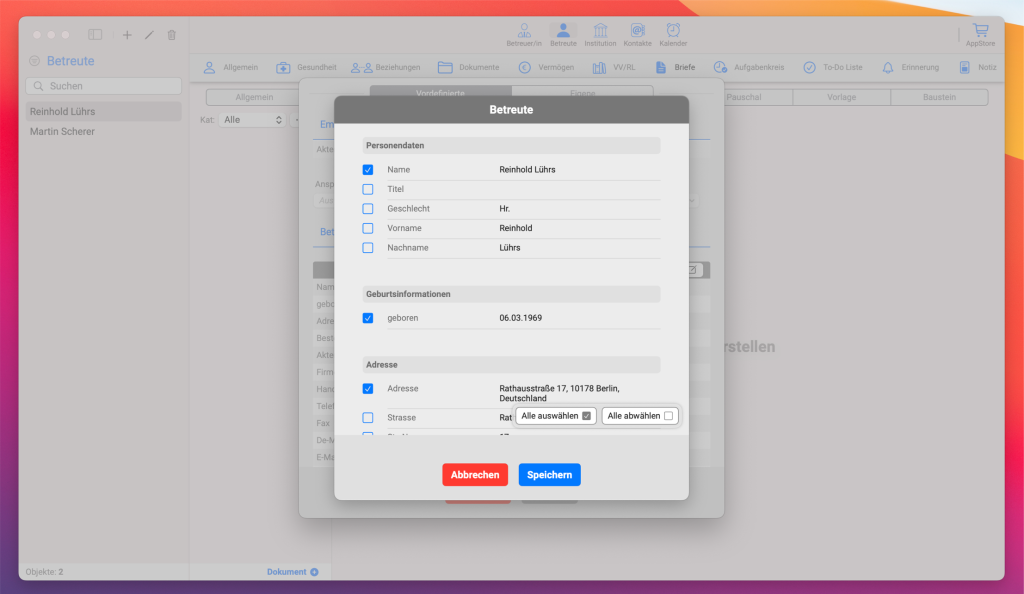
Diese Tabelle mit Informationen zum ‚Betreuer‘ kannst du auch überprüfen, indem du auf die Schaltfläche ‚Bearbeiten‘ klickst. Stelle hier scher, dass alle erforderlichen Felder ausgewählt sind. Hier befindet sich auch die Kontonummer des Betreuers (weiter unten). Klicke nun ebenfalls auf ‚Speichern‘.
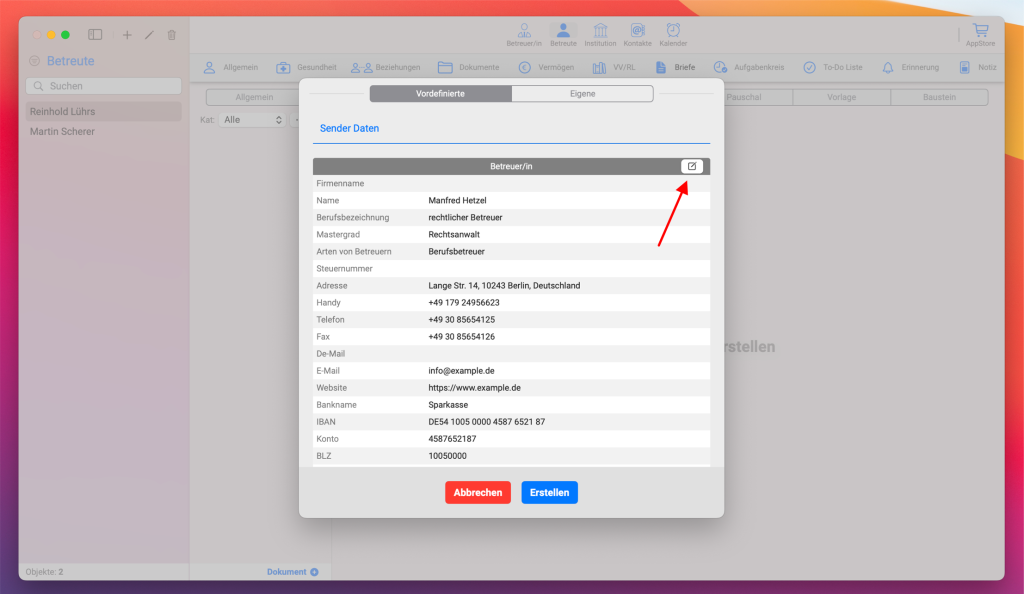
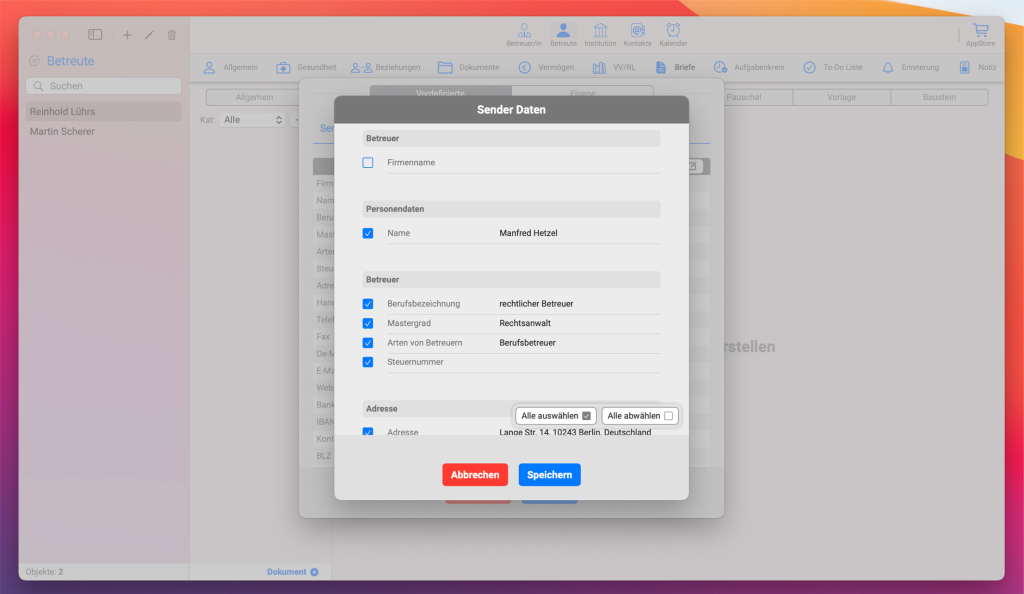
Der abschließende Schritt besteht darin, eine Vorlage für den Brief auszuwählen. Es stehen 4 verschiedene Vorlagen zur Verfügung.
Beachte, dass bei Vorlage 1 kein Firmenlogo vorhanden ist. Wähle die gewünschte Vorlage aus und klicke dann auf die Schaltfläche ‚Erstellen‘.
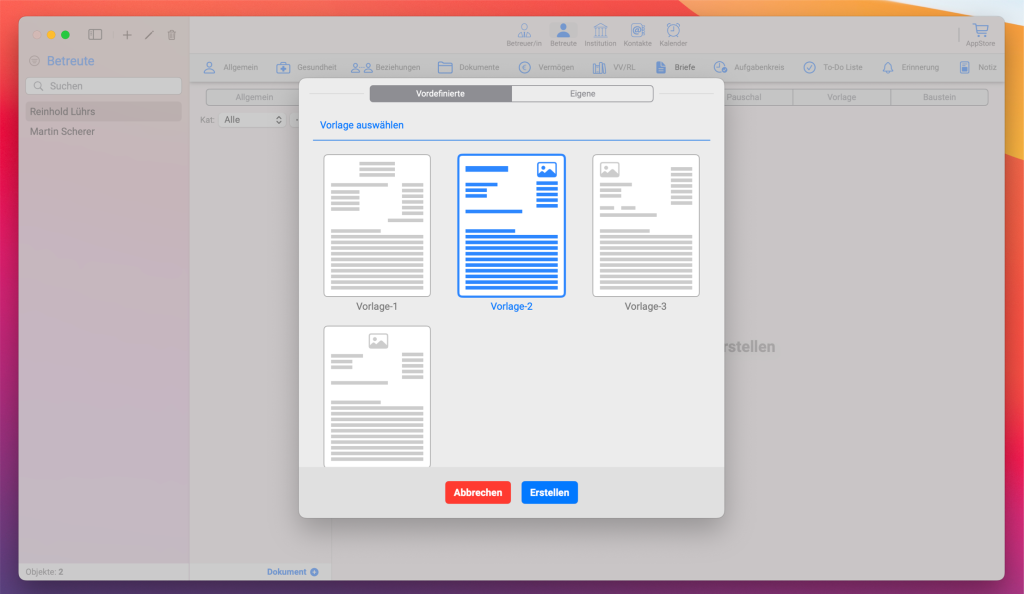
Die Tabelle mit der generierten Kostenaufstellung kann in der Spaltenbreite einfach geändert werden.
Wenn du die Maus zwischen den Spalten bewegst, wird der Cursor durch das entsprechende Symbol ersetzt. Das weist darauf hin, dass die Spaltenbreite verändert werden kann. Wenn es dir nicht gefällt, klicke links auf der Maus und ziehe, um die gewünschte Breite zu erreichen.
Auch die Schriftgröße, -stärke oder Farbe können nach deinem Wunsch geändert werden.
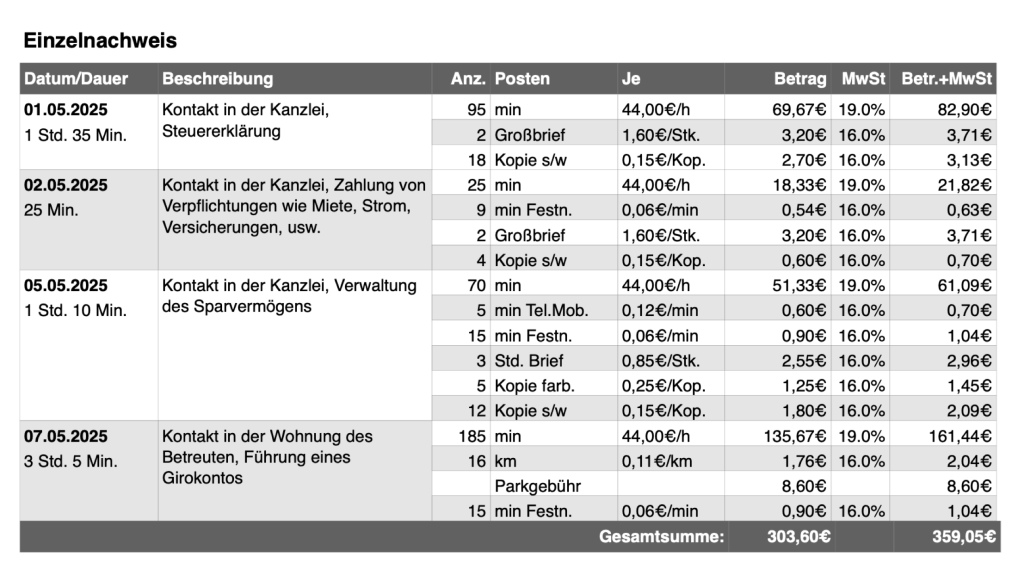
Aufwand-Briefe und Vergütungsanträge Übersicht
Mit der neuen Funktion können Betreuer nun nicht nur Aufwand-Briefe erstellen, sondern es wird gleichzeitig auch die entsprechende Information für die Vergütungsanträge Übersicht generiert. Diese Informationen können bei Bedarf angepasst werden.
Erstellung eines neuen Aufwand-Briefs
Wenn du ein neues Dokument erstellst, werden die relevanten Daten automatisch in den Aufwand-Brief eingefügt. Gleichzeitig wird die Information für die Vergütungsanträge Übersicht generiert. Dies spart dir Zeit und stellt sicher, dass alle notwendigen Informationen korrekt und vollständig sind.
Die generierte Information für die Vergütungsanträge Übersicht enthält alle wichtigen Details, wie:
- Betreute Person: Der Name und die Adressdaten der betreuten Person.
- Aktenzeichen: Die eindeutige Kennung des Antrags.
- Zeitraum: Der Zeitraum, für den der Antrag gilt.
- Vergütung: Die berechneten Vergütungssummen.
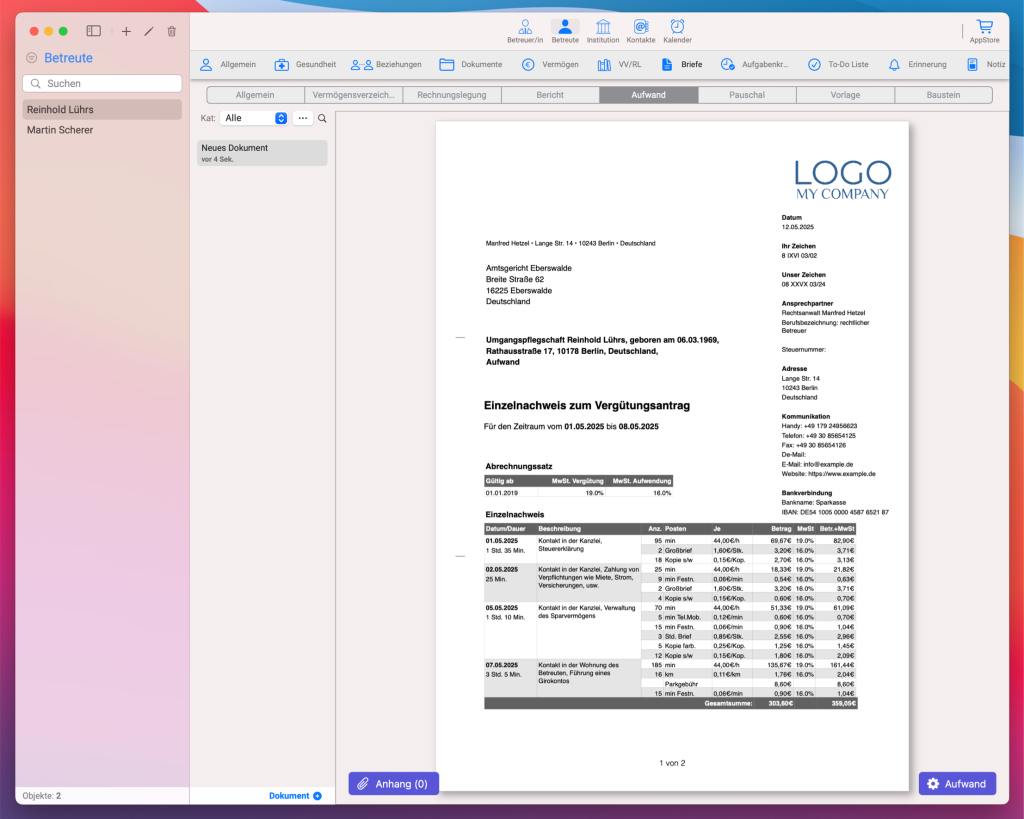
Bearbeitung der Vergütungsanträge
Die generierte Information für die Vergütungsanträge Übersicht kann bei Bedarf angepasst werden. Um die Daten zu bearbeiten, kannst du auf die Schaltfläche unten rechts klicken. Es öffnet sich ein Popover-Fenster, in dem du die Details des Antrags ändern kannst.
Im Popover-Fenster kannst du folgende Felder ändern:
- Zahlungsstatus: Wähle den aktuellen Status des Antrags (z.B. In Bearbeitung, Bezahlt, Ausstehend).
- Zeitraum: Gib den Zeitraum ein, für den der Antrag gilt.
- Vergütung: Aktualisiere die entsprechenden Summen.
- Betreuer/in: Wähle den Betreuer aus, der für den Antrag zuständig ist.
Nachdem du die Änderungen vorgenommen hast, klicke auf „Speichern“, um die Daten zu aktualisieren.